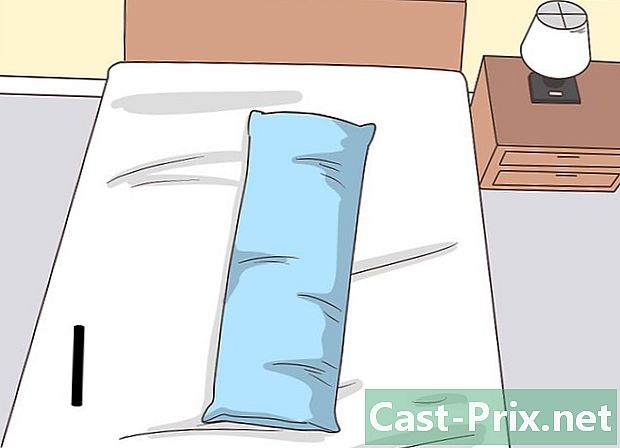Како да се повежете на Ксбок Ливе преко бежичне везе рачунара
Аутор:
John Stephens
Датум Стварања:
1 Јануар 2021
Ажурирати Датум:
19 Може 2024

Садржај
У овом чланку: Повезивање вашег Ксбок-а са рачунаромКоришћење Интернет везе за дељење
Ако желите да повежете свој Ксбок 360 са бежичном мрежом, можда ћете се фрустрирати чињеницом да морате да потрошите новац на посебан бежични адаптер. Срећом, ако имате лаптоп или рачунар са бежичном везом, једноставно га можете користити за успостављање везе. Следите доле наведене кораке да бисте научили како то учинити.
фазе
1. метод Спојите Ксбок на рачунар
- Искључите све своје уређаје. Искључите рачунар, Ксбок 360 и бежични рутер / модем. Повежите свој Ксбок 360 са рачунаром преко Етхернет кабла. Укључите рачунар и рутер / модем.
-
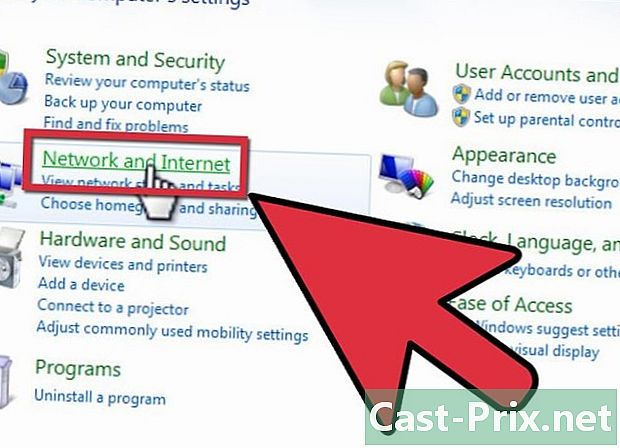
Успоставите везу. Да бисте повезали интернетске везе оба система, морате их "повезати" заједно. Отворите свој менаџер мрежних веза.- У оперативном систему Виндовс КСП кликните Старт, а затим изаберите Цонтрол Панел. Отворите алатку „Мрежне везе“.
- На Виста / 7/8 кликните на дугме "Старт" и у траку за претрагу унесите "нцпа.цпл". Кликните на њу у резултатима који се појављују.
-
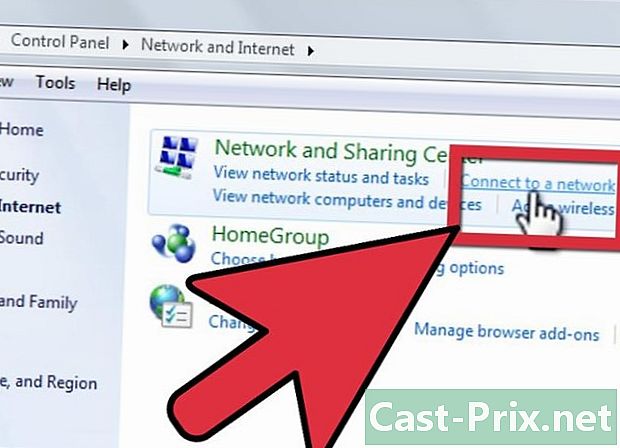
Одаберите своју Етхернет везу и бежичну везу. Можете нацртати оквир око обе опције или притиснути тастер Цтрл и изабрати сваку појединачно. -

Кликните десним тастером миша на одабране везе. Изаберите „Бридге Цоннецтионс“ у менију. Виндовс ће радити тренутак. Када прелазите показивач изнад траке задатака (у доњем десном углу радне површине), статус ваше везе треба да показује да имате две активне везе. -
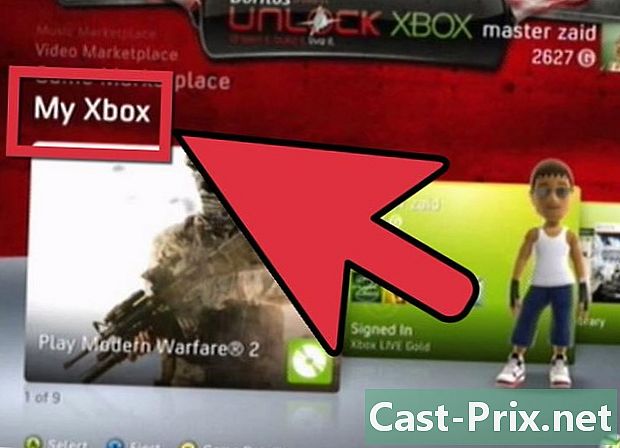
Укључите Ксбок. Једном када се успостави веза са мостом, укључите Ксбок. Систем би се требао аутоматски повезати на Ксбок ЛИВЕ. Ако се пријавите, слободни сте да користите Ксбок ЛИВЕ везу као и обично. Искључивањем рачунара прекинућете везу.- Ако се не можете повезати, кликните десним тастером миша на мостну везу у вашем менаџеру мрежних веза. Изаберите „Репаир Цоннецтион“ у менију. Виндовс ће аутоматски ресетовати сва подешавања и поново успоставити везу. Ово би требало да реши све проблеме.
- Ако поправка везе није ефикасна, покушајте ресетовати све уређаје, укључујући рутер / модем.
2. метод Користите дељење Интернет везе
-
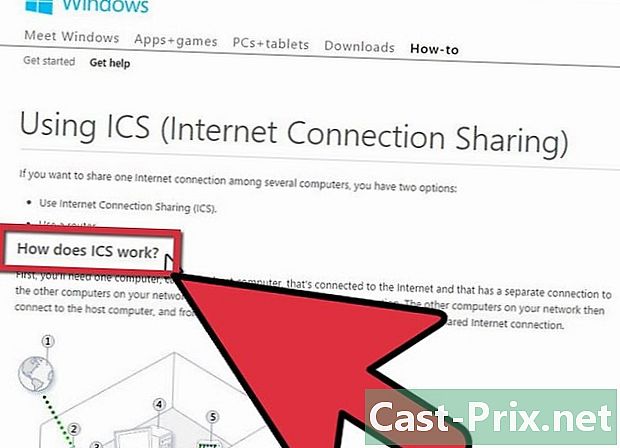
Схватите шта је дељење Интернет веза. Виндовс ће пренети вашу интернетску везу на повезани уређај, у овом случају Ксбок 360. -

Повежите уређаје. Користите стандардни Етхернет кабл за повезивање бежичног рачунара на Ксбок 360. У близини Етхернет порта на рачунару требало би да видите зелено светло за везу. -
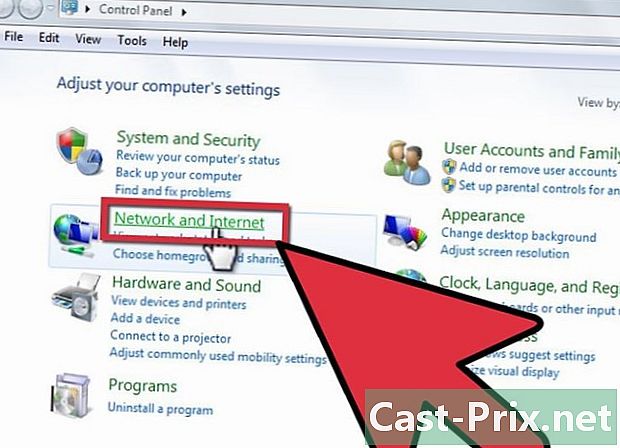
Омогући дељење интернетске везе (ИЦС). Отворите свој менаџер мрежних веза. На Виндовс Виста / 7 унесите нцпа.цпл у траку за претрагу и кликните на резултат. У оперативном систему Виндовс КСП отворите контролну таблу и изаберите „Мрежне везе“.- Десним кликом на бежичну везу. Изаберите „Својства“. У прозору са својствима изаберите картицу „Дељење“. Означите поље поред „Дозволи да се остали рачунари на мрежи повезују путем Интернет везе овог рачунара.“ Поништите потврдни оквир доле. Кликните ОК да бисте сачували измене.
- На Виндовс КСП-у ћете морати да кликнете на картицу „Адванцед“, а затим изаберете „Схаринг“.
-
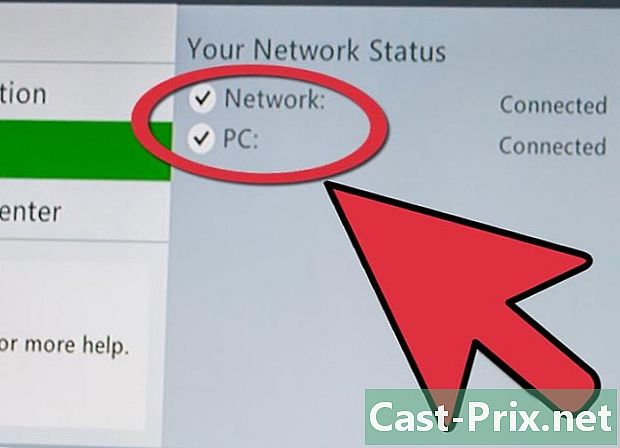
Укључите Ксбок 360. Идите на подешавања и изаберите „Мрежне поставке“. Изаберите „Уреди подешавања“ да бисте отворили одељак „ИП поставке“. Проверите да ли је Ксбок подешен да аутоматски добија своју ИП адресу. У менију Мрежне поставке изаберите „Тестирање мрежних поставки“. На рачунару би се требало појавити неко упозорење да је пронађена нова локална веза и да би ваш Ксбок 360 требало да буде повезан на Ксбок ЛИВЕ.
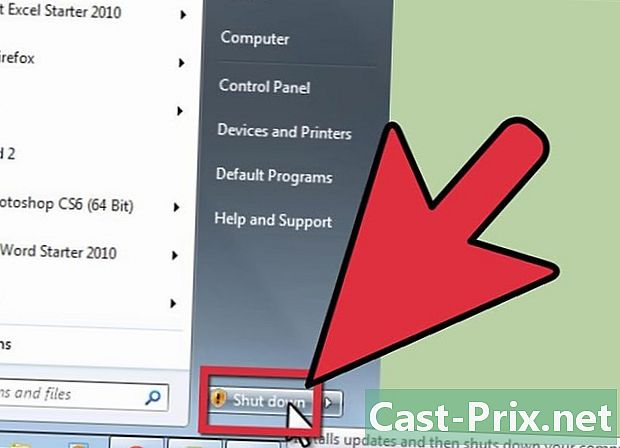
- Ксбок 360
- Рачунар са картицом за бежичну мрежу и Етхернет порт
- Етхернет кабл